登录
- 微信登录
- 手机号登录
微信扫码关注“汇帮科技”快速登录
Loading...
点击刷新
请在微信【汇帮科技】内点击授权
300秒后二维码将过期
二维码已过期,点击刷新获取新二维码
登录
登录
其他登录方式
来源:汇帮科技 修改日期:2025-10-24 11:00
在数字时代,视频分享变得越来越普遍,但随之而来的是视频文件体积过大的困扰。无论是手机拍摄的精彩瞬间,还是电脑里珍藏的影视片段,庞大的文件往往让传输变得缓慢,存储也成为负担。如何在保证基本观看体验的前提下,有效压缩视频文件呢?本文将为你介绍5种经过验证的实用方法,涵盖手机端和电脑端的不同场景,帮助你高效处理视频压缩需求。
对于需要频繁处理视频文件的用户,专业的格式转换工具是更可靠的选择。汇帮视频格式转换器以其操作简便、功能全面和安全性高著称,支持多种格式的视频压缩与转换,且无需担心文件在线处理时的隐私泄露风险。下面是详细操作步骤:
步骤1:下载并安装软件
首先,从正规平台获取汇帮视频格式转换器的安装包,完成安装后双击桌面图标打开软件。点击视频压缩。
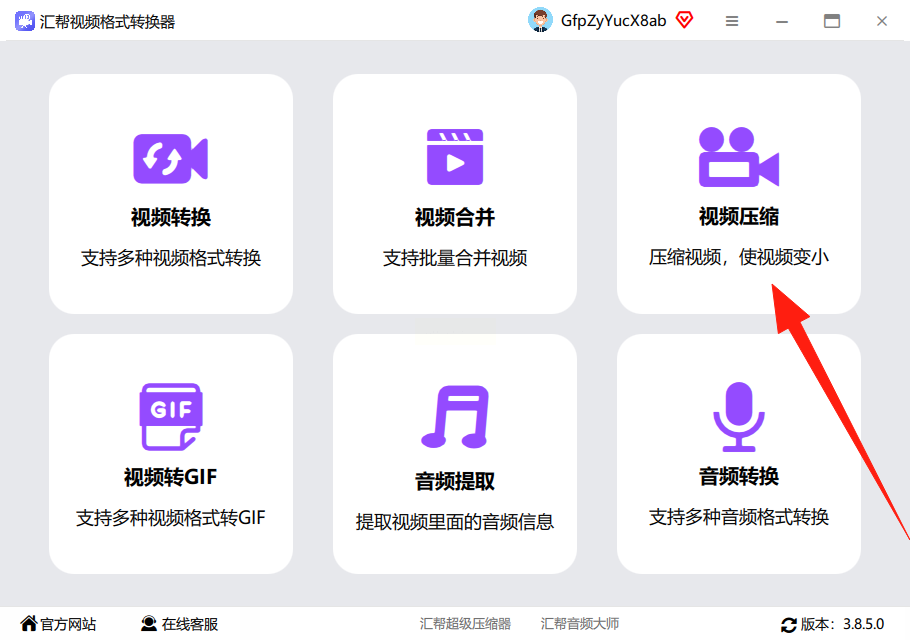
步骤2:添加视频文件
进入软件主界面后,点击界面中的“添加文件”或直接将视频文件拖拽至操作区域。支持批量导入多个视频,也可通过“添加文件夹”一次性处理同目录下的所有文件,非常适合需要批量压缩的场景。
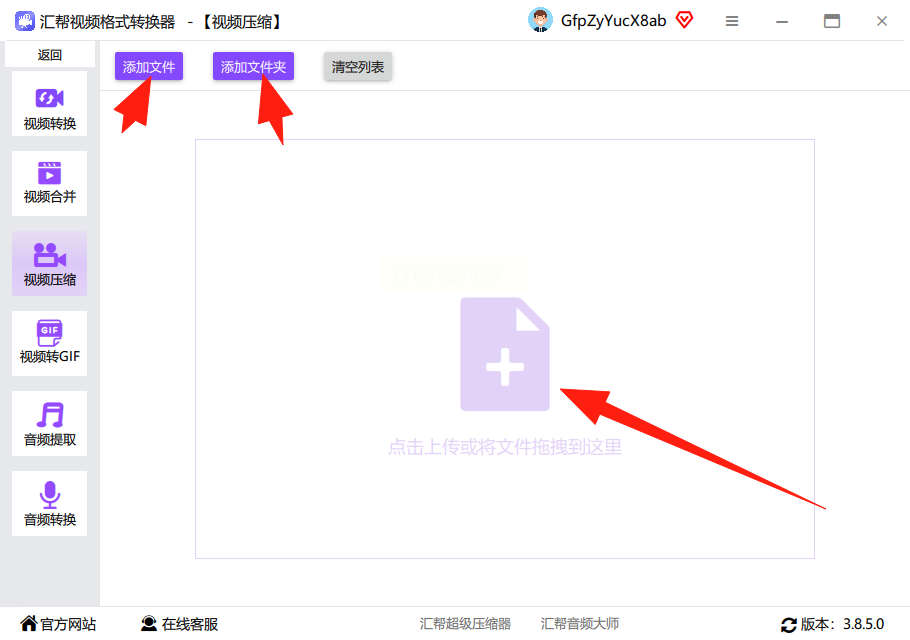
步骤3:设置压缩参数
视频压缩的核心在于合理调整参数。进入设置界面后,你可以:
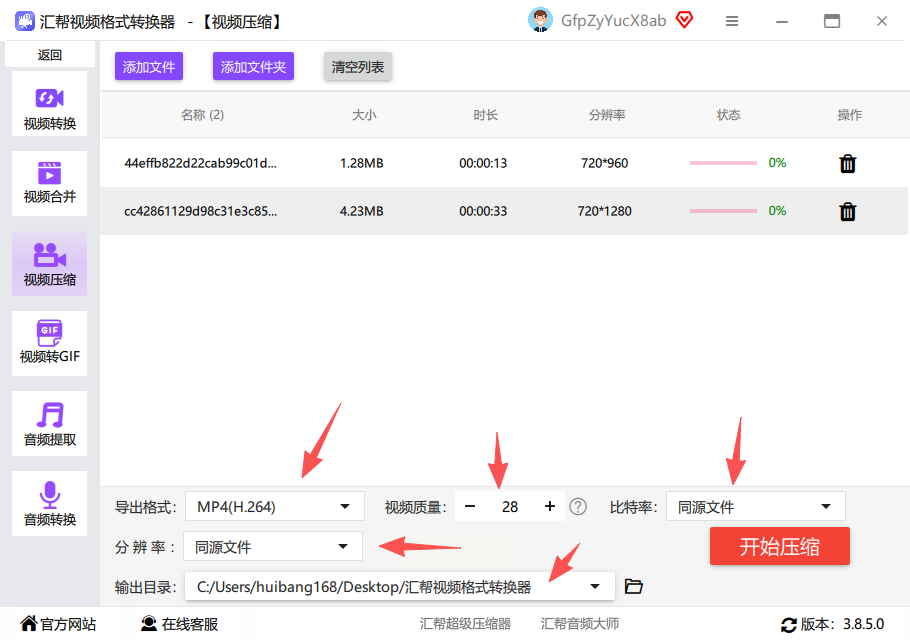
- 导出格式:选择MP4格式(兼容性强且压缩率高),也可根据需求选择其他格式;
- 视频质量:通过滑块或数字调节画质,数值建议设置在20-30之间(平衡画质与体积);
- 比特率:数值越高,视频细节保留越好,但体积也会增大,可根据需求调整;
- 分辨率:降低分辨率(如从1080P降至720P)能显著减小体积,适合手机端播放;
- 输出目录:自定义压缩后视频的保存位置,避免文件杂乱。
步骤4:开始压缩
参数设置完成后,点击“开始压缩”按钮,软件将自动处理视频。压缩进度条会实时显示处理状态,完成后界面会提示“压缩完成”,你可以直接在指定目录中找到处理后的视频文件。
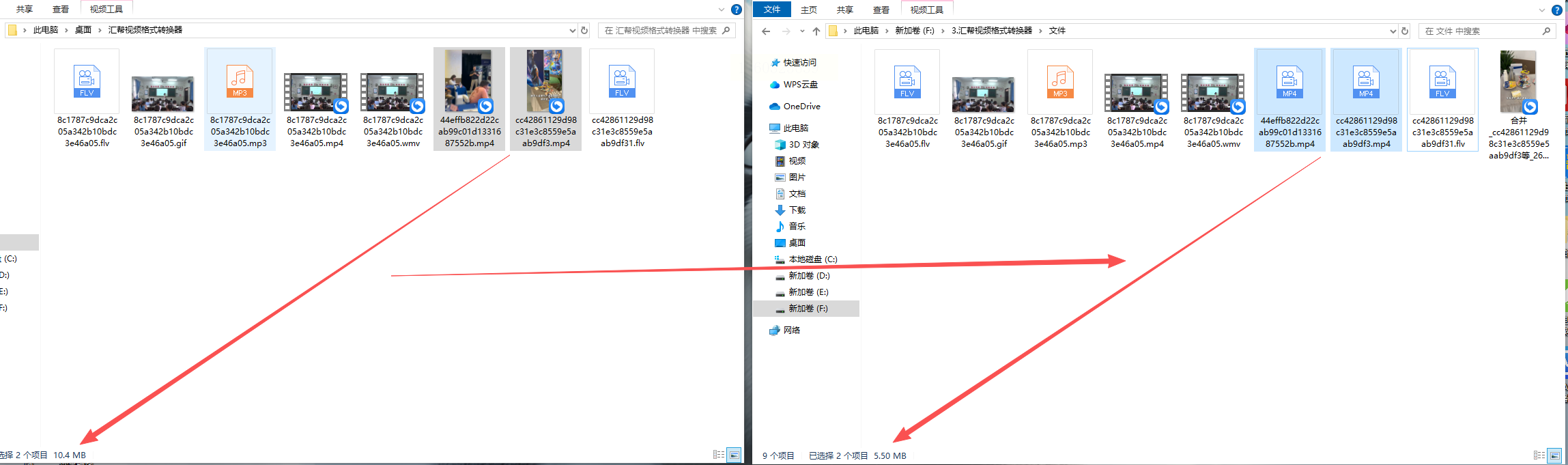
汇帮视频格式转换器的优势在于无需担心内容泄露——所有操作在本地完成,不涉及云端传输,文件隐私性得到充分保障。同时,软件对电脑配置要求低,老旧设备也能流畅运行,压缩速度快且稳定性强。
如果只是偶尔压缩手机拍摄的视频,可直接使用系统自带功能:
- 以小米手机为例:打开相册,选择需要压缩的视频,点击右上角“更多”,找到“视频压缩”选项。系统提供多种画质模式,选择“标准”或“省流”模式,可将原视频大小压缩至1/3-1/10,操作简单且无需额外安装软件。
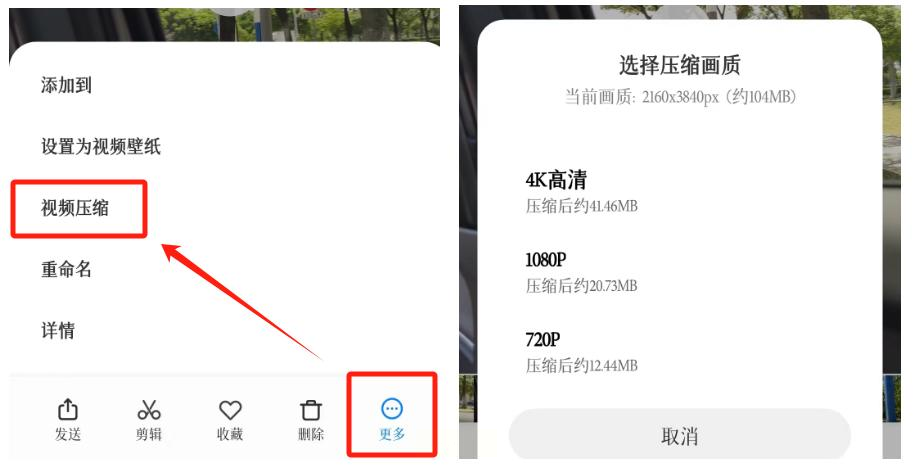
对于电脑端的单个或少量视频文件,可使用系统自带的压缩工具:
1. 在电脑中找到目标视频文件,右键点击文件;
2. 选择“发送到”或“添加到压缩文件”,根据需要设置压缩格式(ZIP或RAR);
3. 勾选“压缩后删除源文件”(可选),点击“确定”生成压缩包。
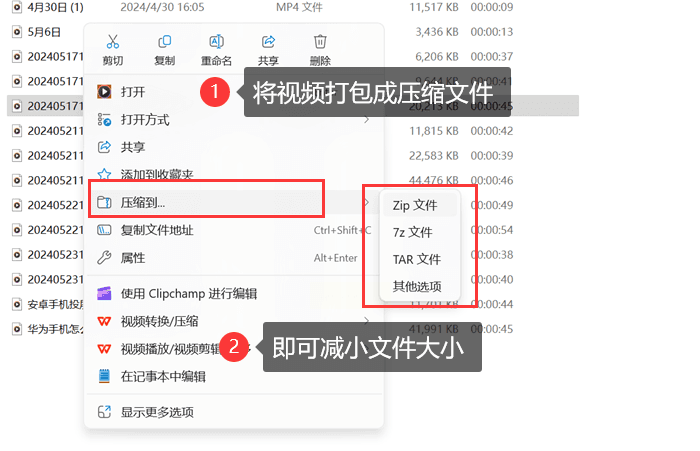
此方法操作极快,但压缩率相对较低,适合对体积要求不严格的场景。
VLC作为开源播放器,支持基础视频压缩功能:
1. 打开VLC,点击菜单栏“媒体”→“转换/保存”;
2. 添加需要压缩的视频文件,点击“转换”;
3. 在“设置”中选择输出格式(如MP4),调整分辨率、比特率等参数;
4. 选择输出路径,点击“开始”即可。
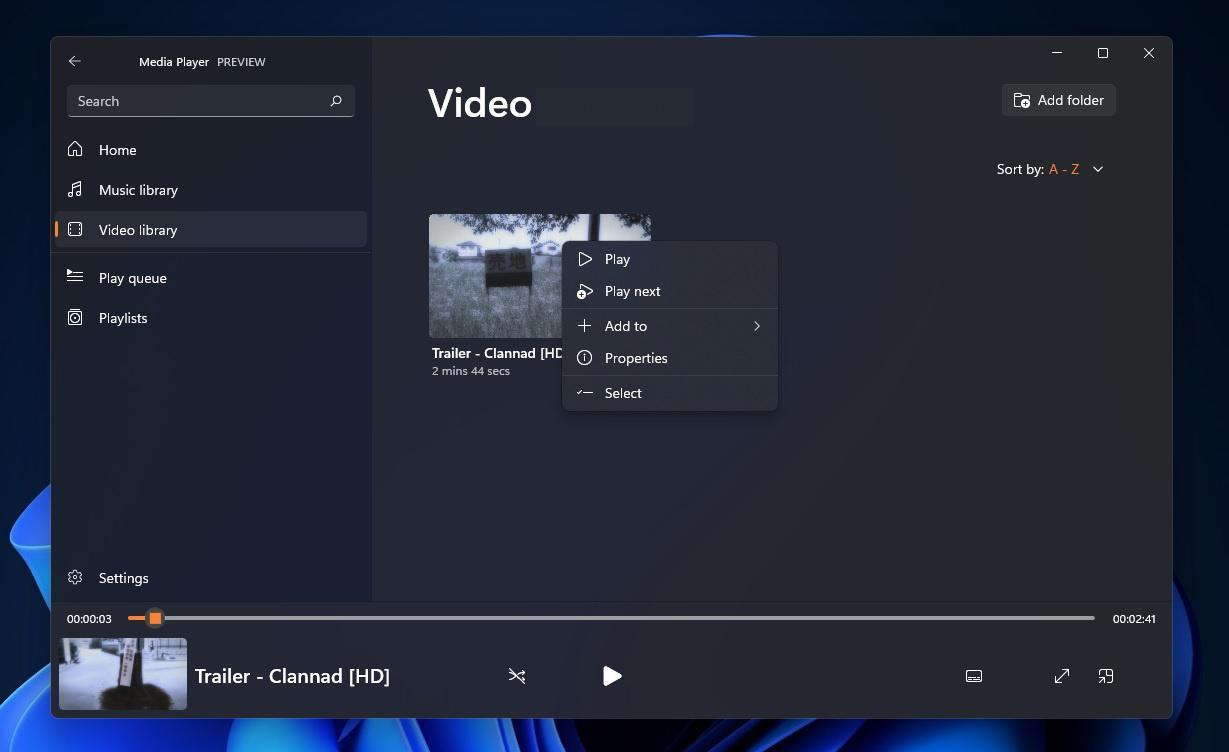
适合对格式兼容性要求高的用户,但界面较简单,参数调节不如专业软件精细。
若需快速处理手机或临时电脑中的小体积视频,可使用在线工具(如Convertio、Zamzar等):
1. 打开在线平台,上传视频文件;
2. 选择输出格式(如MP4)和压缩级别;
3. 等待处理完成后下载压缩后的文件。
优势是无需安装软件,但需注意网络稳定性和文件隐私问题,敏感视频建议避免使用。
常见问题解答
Q1:压缩后的视频画质会变差吗?
不同工具压缩效果不同。汇帮视频格式转换器通过精准调整参数,可在体积减少50%-80%的同时,保持接近原画质的效果。手机系统压缩工具对画质的损失相对明显,适合对画质要求不高的场景。
Q2:哪些参数对压缩效果影响最大?
分辨率和比特率是关键:分辨率从1080P降至720P,体积可减少约50%;比特率每降低1000Kbps,体积也会相应减少。
Q4:压缩后的视频可以恢复原画质吗?
压缩是不可逆过程,画质损失不可恢复。若需更高画质,建议重新拍摄或下载高码率原文件,避免过度压缩导致画面模糊。
掌握视频压缩技巧,让你的数字生活更轻松!无论是分享精彩瞬间还是整理电脑文件,选择适合的工具和方法,都能高效解决体积难题,让视频传播不再受限于大小和速度。
如果想要深入了解我们的产品,请到 汇帮科技官网 中了解更多产品信息!
没有找到您需要的答案?
不着急,我们有专业的在线客服为您解答!

请扫描客服二维码